Toto navazuje na můj předchozí článek o nastavení aplikace Outlook.com v desktopovém Outlooku. Ačkoli jsem stále nemohl přijít na to, jak propojit aliasy s Outlook Connector pro Hotmail, je možné nastavit outlook.ručně. Také jsem našel způsob, jak nastavit výhled.com aliasy takovým způsobem, že můžete odesílat e-maily pomocí aliasů přímo na ploše aplikace Microsoft Outlook.
Tento článek pojednává o nastavení e-mailu pro Outlook.com, který můžete použít s desktopem Microsoft Outlook.
Nastavení aplikace Outlook.com Hlavní e-mail s aplikací Outlook Desktop
Můžete pokračovat a zkusit nastavit Outlook.com ID pomocí aplikace Outlook Connector pro Hotmail. Někteří lidé v komentářích uvedli, že se jim podařilo nastavit hlavní účet tak, aby fungoval s desktopem aplikace Outlook pomocí konektoru. Pokud to pro vás nefunguje, zkuste následující.
Klepněte na Nabídka Soubor a pak Přidat účet
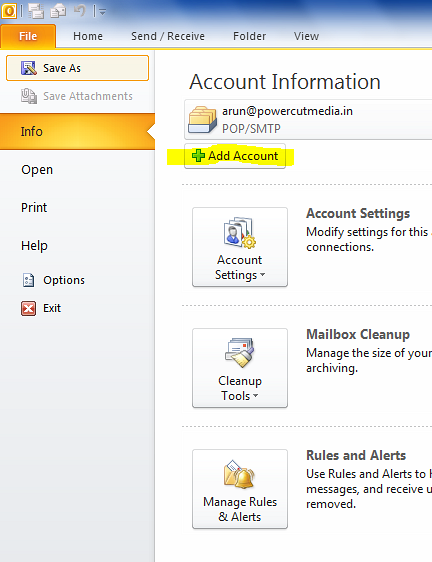
V průvodci nastavením e-mailu, který se otevře, vyberte poslední možnost, která říká Ruční konfigurace nastavení serveru ..
Klepněte na další
Vybrat Internetový e-mail a pak znovu klikněte další
Zobrazí se dialogové okno Nastavení e-mailu. Zadejte následující podrobnosti:
1. Tvé jméno
2. Váš výhled.com email ID (primární)
3. Vybrat POP3 pod rozevíracím seznamem vedle Typ účtu
4. Server příchozí pošty bude pop3.žít.com
5. Server odchozí pošty bude smtp.žít.com
6. V části Přihlašovací údaje zadejte své e-mailové ID (hlavní výhled.com ID, které jste zadali v kroku 2 výše). Nezapomeňte zahrnout výhled domény.com. Pokud je například vaše e-mailové ID [chráněno e-mailem], zadejte do pole úplné [chráněno e-mailem] Uživatelské jméno
7. Zadejte své heslo a zaškrtněte políčko Pamatuj si heslo
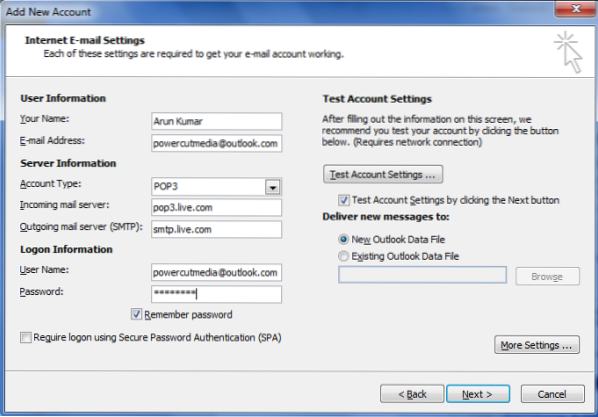
8. Klikněte na ikonu Více nastavení… knoflík
9. Na kartě Odchozí server zaškrtněte políčko Můj odchozí server (SMTP) vyžaduje ověření
10. Ujistěte se, že přepínač říká Použít stejné nastavení jako můj server příchozí pošty je vybrána
11. Přejděte na kartu Upřesnit
12. Klepnutím vyberte Tento server vyžaduje šifrované připojení (SSL)
13. Hodnota v textovém poli Server příchozí pošty (POP3) by se měla změnit na 995
14. Enter 587 v textovém poli vedle Odchozí server (SMTP)
15. V rozevíracím seznamu vedle možnosti Použít následující typ šifrovaného připojení vyberte TLS
16. Přetáhněte jezdec v části Časové limity serveru na minimum 2 minuty
17. Klepněte na OK přejdete zpět do dialogového okna Nastavení e-mailu
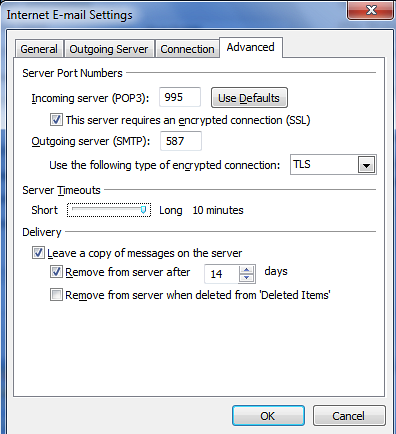
18. V dialogovém okně Nastavení e-mailu klikněte na Otestovat nastavení účtu…
19. V této fázi zkontroluje Microsoft Outlook nastavení, které jste zadali, pokusem o přihlášení k příchozímu serveru a odesláním testovací zprávy přes odchozí server. Pokud jsou testy úspěšné, dostanete a Gratulujeme zpráva.
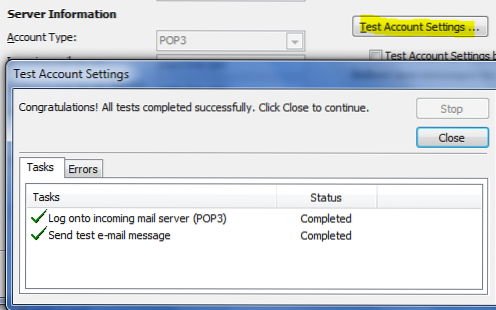
20. Klepněte na Zavřít zavřete dialogové okno Testovat nastavení účtu
21. Klepněte na další a Dokončit zavřete Průvodce nastavením e-mailu
S výše uvedeným nastavením e-mailu pro aplikaci Outlook.com, nyní můžete přijímat a odesílat e-maily pomocí primárního ID, které jste vytvořili v aplikaci Outlook.com.
Nastavení aplikace Outlook.com Alias S Microsoft Outlook Desktop
Postup vytvoření účtu pro alias je stejný jako výše s drobnými změnami. Musíte zadat svůj alias ID e-mailu v textovém poli s textem E-mailová adresa a hlavní ID v textovém poli s uživatelským jménem. Viz obrázek níže pro referenci.
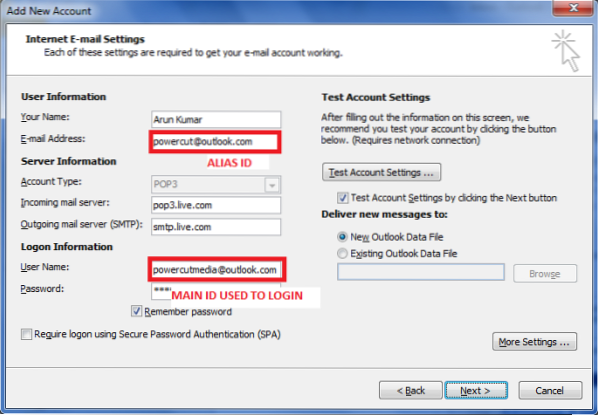
Všechna ostatní nastavení e-mailu pro aplikaci Outlook.com zůstane stejný jako výše. Po vytvoření účtu aliasu můžete snadno odesílat e-maily prostřednictvím aliasu jeho výběrem v Z pole Nový Email okno. Pokud narazíte na problémy s nastavením aplikace Outlook.com aliasy na ploše Microsoft Outlook, dejte nám prosím vědět do níže uvedených polí pro komentář.
Pokud dáváte přednost aplikaci Outlook Connector před ručním nastavením, najdete tento článek o nastavení aplikace Outlook.com pro aplikaci Outlook užitečné.
PS: Děkuji Jesse Guthrie za poskytnutí nastavení pro Microsoft Live Mail, které mi pomohlo s nastavením plochy aplikace Outlook pro aplikaci Outlook.com aliasy.
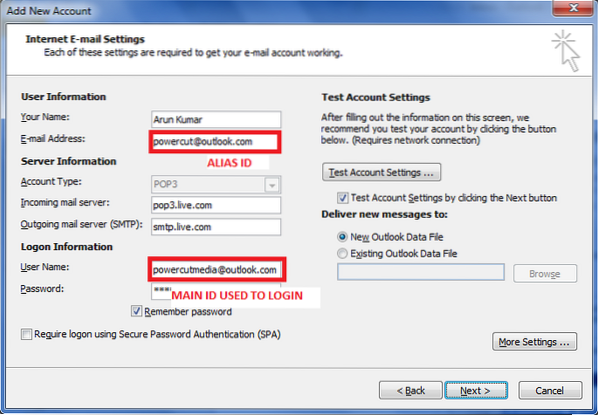
 Phenquestions
Phenquestions


